Harika dünyanın zaman değişimini kaydeden bazı videolar yapmak ister misiniz? Bazı şaşırtıcı sahneler kalmak ve arkadaşlarınızla veya akrabalarınızla paylaşmak ister misiniz? Her zamanki gibi yavaş çekimden daha hızlı bir film oluşturmak için dinamik fotoğrafları yakalamak için iOS 8 veya sonraki sürümleri aracılığıyla iPhone Kamera uygulamasında kullanılan iPhone Hızlandırılmış adlı yeni bir teknoloji yeteneği var.
Şimdi makalede Hızlandırılmış ve özellikle yeni başlayanlar için iPhone'da adım adım nasıl kaydedileceğine ilişkin prosedürler tanıtılmaktadır. Bu yüzden sadece makaleyi okuyun ve iPhone'da Hızlandırılmış hale getirme hakkında fikir edinin.

iPhone Hızlandırılmış
İPhone Hızlandırılmış video yapmaya başlamadan önce, aklınızda iki soru bilmelisiniz. Ardından, adımları başlatmak ve iPhone Hızlandırılmış videoyu nasıl ve neden yaptığınızın anlamını bilmek için net bir fikriniz olacak.
Hızlandırılmış video yeni bir şey değil. Fransız yönetmen Georges Méliès bu tekniği ilk olarak 20. yüzyılın başlarında kullandı. Etrafta ama son zamanlarda şaşırtıcı özelliklerini göstermek için iOS 6 aracılığıyla iPhone 6 ve iPhone 8 Plus'a (diğer iOS uyumlu iPhone'lara) üçüncü parti uygulamalar aracılığıyla geldi. Doğrudan iPhone Kamera uygulamasına yedeklendikten sonra, seçilen aralıklarla her zamanki gibi yavaş hareketin tersine bir film veya video üretmek için doğrudan dinamik fotoğraflar çekebilir.
Her sabah yükselen güneşi yakalayabilir, büyük bir ağacın altında çalışan bulutu yakalayabilir, çiçek açmak üzere olan çiçeği izleyebilir, yeşil kök yaprağına tırmanan bir salyangoz gözlemleyebilirsiniz. Gözlerimiz sahnelerin çoğunu izleyebilir. İPhone süreci nedeniyle Hızlandırılmış video çok yavaş ve sonsuz, aslında ilginç değil birkaç kişi üzerinde daha fazla zaman harcamak istiyorum.
Sorunu çözmek ve işlemi kolayca kaydetmeyi ve daha belirgin hale getirmek için, insan gözüyle görülebilen ince değişiklikleri kaydetmek için teknoloji becerisini (iPhone Hızlandırılmış) kullanıyoruz. Birisi dünya dışındaki yıldızları izlemek istiyorsa, lütfen diğer gelişmiş cihazları ve profesyonel talimatları kullanın.

1. Adım Lapse It Pro uygulamasını indir
İPhone 6s / 7/7 Plus / 8/8 Plus / X kullanıyorsanız, Hızlandırılmış Videoları sorunsuz bir şekilde yapmak ve düzenlemek için saf Kamera uygulamasını kullanabilirsiniz. Tabii ki, Android telefon kullanıyor olsanız bile, önce cihaz için Lapse It Pro'yu indirebilirsiniz.
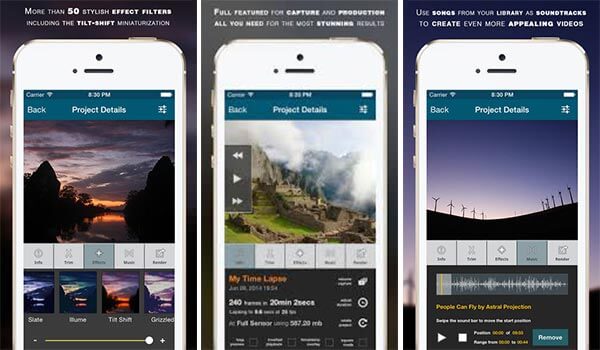
2. Adım Hızlandırılmış Sahne Bul
Anlamlı ve ilginç olduğu düşünülen bir konu seçin, özellikle insan gözü tarafından izlenebilen bir sahne, ancak gerçekten maliyete çok zaman gerekiyordu. Örneğin, hareketli bulutu yapıştırabilirsiniz, ancak yalnızca kamerada bulut olmak gerçekten sıkıcıdır. Hareketli bulutu vurgulamak için arka plan olarak bir ağaç seçmenizi öneririz.

3. Adım Ekipmanınızı Ayarlayın
Yapmanız gereken, iPhone'unuzu hala mükemmel olan ve uzun bir süre için ayarlanabilecek bir yerde ayarlamanızdır. İPhone'dan hızlandırılmış videolar için en iyi sonucu elde etmek üzere iPhone'unuzu tutabilecek bir şey kullanmanızı veya bir tripod veya iPhone sabitleyici kullanmanızı öneririz.

4. Adım Uygulamayı Çalıştır
Bazı kesintileri önlemek için telefonunuzu uçak moduna ayarlayın. Örneğin, iPhone'da Hızlandırılmış, ancak aniden bir arama yapıyorsanız, videoyu gerçekten yok edecektir. Sonra Lapse It Pro uygulamasında yeni bir video başlatın, "New Capture" 'a basın (Windows Phone sürümünde sadece bir' + 'sembolü vardır). Sahneyi çekmek için lensi açın.
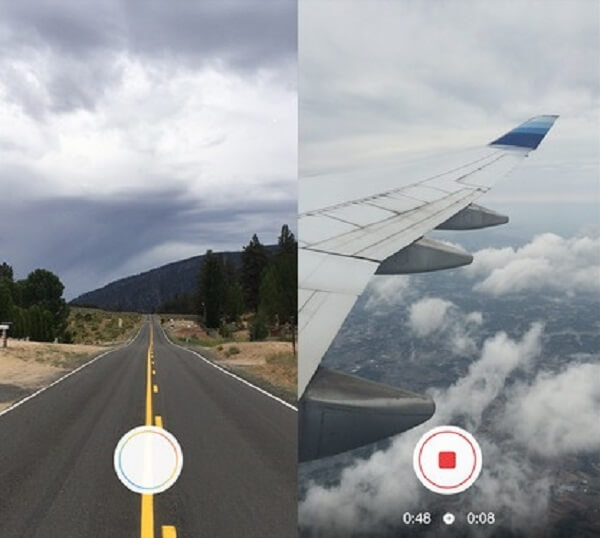
5. Adım Oluştur ve Dışa Aktar
İPhone'da Hızlandırılmış video yapmak için saatlerce binlerce fotoğraf çektiyseniz, yüksek bir kare hızı seçmenizi öneririz. Çünkü kare hızı ne kadar yüksek olursa, sahneniz o kadar hızlı görünür. Ancak Windows uygulaması saniyede 30 kareyi aşar; iMovie kullanabilirsiniz veya Windows Movie Maker kare hızını manuel olarak hızlandırmak için iPhone Hızlandırılmış videonuzu Facebook veya diğer sosyal ağlarda paylaşabilirsiniz.
Yeni başlayanlar olarak, iPhone'da Hızlandırılmış video işlemi sırasında karşılaştığınız bazı sorunları çözmenize yardımcı olacak kadar dikkatli olan 6 adım öne çıkaracağız. Sonra izleyebileceğiniz birkaç adım var.
1. Adım İPhone'un Gücünü Kontrol Edin
Hızlandırılmış video çekmek için yeterli güce sahip olduğundan emin olmak için iPhone'unuzu kontrol edin. Yeterince hazır olduğunuzda, ancak yeterince güç olmadığında veya işlem sırasında aniden kapanır. Bu yüzden bir iPhone Hızlandırılmış video yapmaya başlamadan önce lütfen iPhone'unuzun hazır olduğundan emin olun.
2. Adım Hızlandırılmış Modu Seçin
Herşey hazır. Ardından kamera uygulamasını açarak Hızlandırılmış çekim modunu seçmek için parmağınızı sağa doğru hızlıca kaydırın. Her zamanki gibi fotoğraf çekmek gibi, ilgili sahne için odağı ve pozu ayarlayabilir veya odağı ve pozu ayarlamak için yukarı ve aşağı kaydırabilirsiniz.
3. Adım Hızlandırılmış video kaydetmeye başlayın
Çekime başladığınızda, kayıt işlemini başlatmak için kamera uygulamasındaki kırmızı düğmeye basabilirsiniz. Ardından, başlat düğmesinin yanında dönen bir gösterge bulacaksınız, bu da iPhone'unuzun Hızlandırılmış kaydetmeye başladığı anlamına gelir.

4. Adım Hızlandırılmış Videoyu Bitirin ve İzleyin
İPhone'da Hızlandırılmış videoyu bitirdiğinizde, videoyu sonlandırmak için kırmızı düğmeye tekrar basmanız yeterlidir. İPhone Hızlandırılmış videoyu bitirdikten sonra videoyu uygulama penceresinin alt köşesinde veya Fotoğraflar uygulamasındaki Hızlandırılmış albümde bulabilirsiniz.
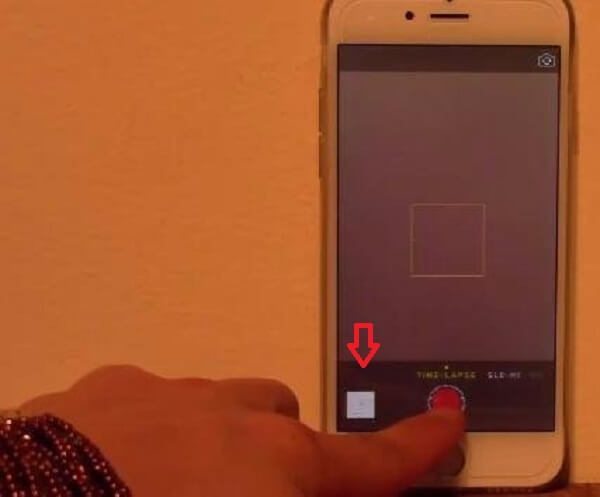
İPhone'da Hızlandırılmış video yapmak gerçekten çok kolay. Ancak bir başlangıç olarak, talimat adım adım takip etmenizi, teknoloji becerisini elde etmenin hızlı ve en iyi yoludur. Sadece parmaklarınızı başlatın ve ilginç bir şey kaydetmek için biraz zaman harcayın. İPhone'da Hızlandırılmış videoyu kaydederek, etrafınızda harika bir hayat yaşayacaksınız. Katkıda bulunmak istediğiniz herhangi bir sorunuz varsa, lütfen yorumlarınızda görüşlerinizi paylaşın. Görüşleriniz için teşekkür ederim.